O Counter-Strike: Global Offensive (CS GO) é um jogo que requer precisão e agilidade. Jogadores que sabem disso, tendem a conseguir posições de destaque nas partidas. E a maneira como você define suas configurações de inicialização pode fazer uma diferença significativa no seu desempenho.
A maioria dos jogadores acha que só dá para melhorar a performance do jogo com um computador novo e com uma placa de vídeo potente. Errado. Existem várias opções de inicialização CS GO e configurações via código que podem ajudar a melhorar, até mesmo, a taxa de quadros por segundo.
Como Definir Opções de Inicialização no CS GO
Antes de mergulharmos nas opções de inicialização específicas, é importante saber como você acessa o painel de opções no CS GO. Trata-se de uma caixa de diálogo onde você vai inserir os códigos que vamos ensinar ao longo do artigo.
- Inicie a Steam e vá para a sua biblioteca de jogos.
- Encontre o CS GO, clique com o botão direito no CS e selecionar a opção “Propriedades”.
- Em seguida, vá para “Geral” e procure pelo campo “Opções de Arranque”
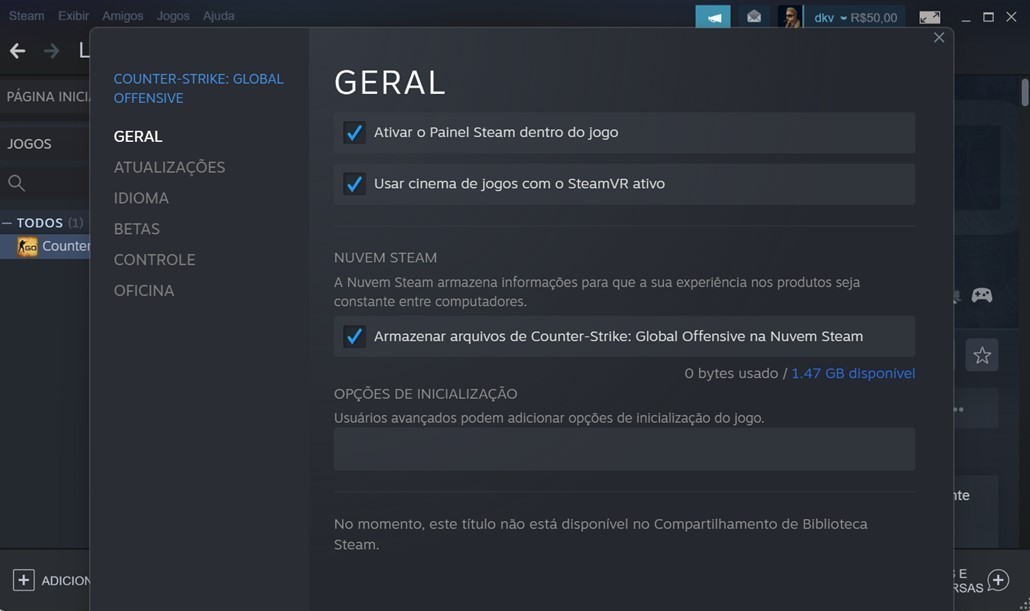
- Insira os comandos desejados na caixa de diálogo.
- Clicar em o botão “Salvar” e iniciar o jogo.
Agora que você sabe como acessar o painel de configurações para definir as opções de inicialização do CS GO, vamos descobrir quais as opções de iniciar que você pode usar.
Configurações de Inicialização CS GO para Melhor Desempenho
Existem várias opções de inicialização CS GO que você pode usar para otimizar seu jogo. Abaixo estão algumas das opções mais populares.
-novid
A opção "-novid" leva você direto ao menu do jogo, pulando a introdução do vídeo.
-high
Utilizar "-high" faz com que o seu computador dê prioridade ao CS GO, o que pode ajudar a melhorar o desempenho.
-tickrate 128
Essa opção de arranque CS GO altera a taxa de atualização do servidor local para 128, o que é útil para a prática de nades e outras mecânicas do jogo.
-freq X
Essa opção de inicialização permite que você defina a taxa de atualização do seu monitor. Substitua 'X' pela taxa de atualização do seu monitor. Por exemplo, se a taxa de atualização do seu monitor for de 144Hz, você usaria -freq 144. Isso ajuda a garantir que você esteja aproveitando ao máximo as capacidades do seu monitor.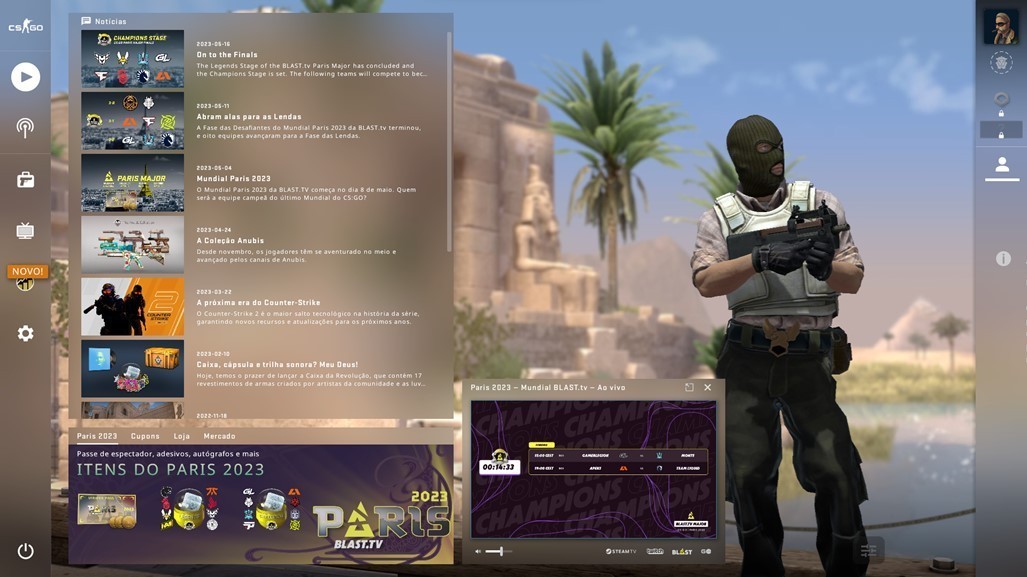
-threads X
A opção -threads permite que você defina o número de threads do processador que o CS GO deve usar. Substitua 'X' pelo número de threads que seu processador possui. Porém, é importante mencionar que esta opção pode não ser benéfica para todos, uma vez que o CS GO geralmente funciona melhor utilizando menos núcleos. Recomenda-se testar o jogo com e sem este comando para ver qual oferece melhor desempenho.
+exec autoexec
A opção +exec autoexec executa automaticamente um arquivo chamado autoexec.cfg toda vez que você inicia o jogo. Este arquivo pode conter uma variedade de comandos e configurações que você deseja aplicar sempre que iniciar o CS GO.
-nod3d9ex1
Esse código vai otimizar o processo Alt+Tab. Assim, você pode alternar entre a área de trabalho e o CS GO com mais rapidez e fluidez, caso esteja fazendo mais de uma atividade.
-w X -h X
Muda a resolução do jogo; exemplo: -w 1920 e -h 108 coloca o jogo com 1920x1080.
-nojoy
A opção -nojoy remove o suporte ao joystick do jogo, economizando assim alguns recursos do sistema.
+cl_showfps 1
Este comando mostra o FPS (frames por segundo) no canto superior direito da tela, permitindo que você monitore o desempenho do seu jogo em tempo real.
Problemas com as Opções de Inicialização CS GO?
Se você encontrar problemas ao usar as opções de inicialização, aqui estão algumas dicas para solucionar os problemas:
- Verifique os comandos: Certifique-se de que todos os comandos estão escritos corretamente e não contêm erros de digitação.
- Teste um de cada vez: Se você está adicionando várias opções de inicialização ao mesmo tempo, tente adicionar uma de cada vez para ver qual delas pode estar causando problemas.
- Consulte a comunidade: A comunidade CS GO é uma excelente fonte de informações. Se você está tendo um problema, é provável que alguém já tenha encontrado uma solução.
Melhore seu jogo com opções de inicialização CS GO
As opções de inicialização do CS GO podem ter um impacto significativo no desempenho do seu jogo. Desde pular a introdução do vídeo até ajustar as configurações do seu sistema para otimizar o desempenho, existem várias maneiras de personalizar sua experiência de jogo.

Lembre-se, funcionando para um jogador pode não funcionar para outro. Portanto, é importante experimentar diferentes opções de inicialização para encontrar as configurações que funcionam melhor para você e para o seu sistema.
Aproveite ao máximo a sua experiência no Counter-Strike: Global Offensive (CS GO) ajustando suas opções de inicialização de acordo com suas preferências e necessidades. E não se esqueça de verificar regularmente as atualizações, pois novas opções de inicialização podem ser adicionadas à medida que o jogo continua a evoluir.
FAQ - Perguntas Frequentes
Por que devo usar opções de inicialização no CS GO?
As opções de inicialização permitem que você personalize a maneira como o CS GO é iniciado e roda no seu sistema. Isso pode melhorar o desempenho do jogo, aprimorar a qualidade gráfica, ou ajustar as configurações para se adequar ao seu estilo de jogo.
As opções de inicialização do CS GO afetam o VAC?
Não, as opções de inicialização que discutimos neste guia não afetarão o VAC (Valve Anti-Cheat). Elas são todas opções legítimas oferecidas pelo jogo para personalizar a experiência do usuário.
Como posso restaurar as opções de inicialização padrão do CS GO?
Para restaurar as opções de inicialização padrão, basta abrir as opções de inicialização (como discutido na seção “Como Definir Opções de Inicialização no CS GO”) e limpar qualquer texto que você tenha inserido.




















0 comentários